iPhoneのパスコードが忘れた? iPhoneのパスコードをアンロックする
iPhoneのパスコードを忘れたなら、自分でもiPhoneのロック画面を解除したい場合、どうすればいいでしょうか? パソコンの初心者だったら、ぜひ下記の文章を読んで、簡単且つ分かりやすい方法をご覧ください。
iPhoneのセキュリティー、プライバシーを保護するために、パスコードを設定する必要があります。4桁/ 6桁のパスコードを設定するか、顔認証、指紋認証を設定することもできます。でも指紋認証をしていても、再起動後は指紋認証はできずロック解除をするのに、パスコードの入力が必須になります。それと濡れた手などで指紋認証を数回失敗した時もロック解除にパスコードの入力が必要です。様々の原因でiPhoneのパスコードを忘れたら、どうすればいいでしょうか?
iPhoneのパスコードを忘れて初期化が出来ない場合どうすればいいでしょうか?パソコンなどもありません。下取りに出さないといけないので初期化出来ないとやばいです。
上記の質問のように、iPhoneのパスコードを忘れた人たちは少なくないです。iPhoneのパスコードを忘れた、「iPhoneは使用出来ません」と表示されますなら、どうすればいいでしょうか?この記事では簡単且つ分かりやすい方法を紹介いたします。

iPhoneのパスコードが忘れた
簡単!iPhone ロック解除でiPhoneをアンロックする
iPhoneの指紋認証または顔認証でiPhoneのロック画面を解除できない時、パスコードを入力する必要があります。もしiPhoneのパスコードを忘れて、間違えたパスコードを10回連続失敗入力するなら、「iPhoneは使用出来ません」の表示が出ます。
パソコンに疎なしいユーザーの場合、iTunesまたはiCloudの使用方法が複雑ので、、何かもっと簡単の方法がありますか?Aiseesoft iPhone ロック解除と言うソフトをお薦めします。このiPhoneのロック解除ツールは非常に使いやすく、iPhoneの4桁/6桁のパスコード、顔認証、指紋認証をサポートします。
ステップ 1iPhoneのロック画面を解除するために、下記のダウンロードボタンを利用して、このiPhone ロック解除ソフトをお使いのパソコンにインストールして実行してください。
ステップ 2メインインタフェース画面の「パスコード 解除」をタップしてください。それからパスコード解除画面は表示されます。この画面にはiPhone ロック解除のできることを確認してください。それから「スタート」をクリックしてください。
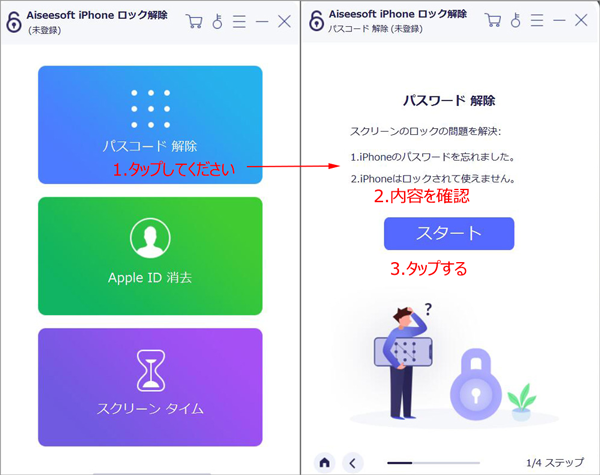
iPhone ロック解除
ステップ 3次にiOSデバイスの情報確認ウィンドウは表示されます。ここからお使いのiPhone/iPad/iPodのデバイス型を選択してください。その後、「スタート」ボタンをクリックして、iPhoneのパスコードは解除開始します。しばらくお待ちください。パスコードは解除されたら、新しいパスコードを作成でき、iPhoneを正常に使用できます。
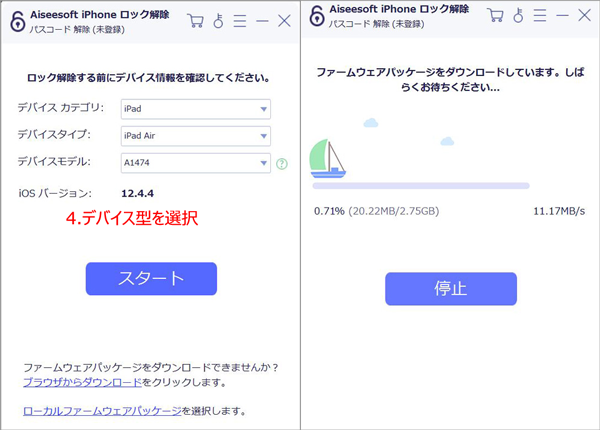
iPhone ロック解除
- ご注意:iPhoneのパスコードを消去するとすべてのコンテンツと設定は削除されます。削除したら新しいパスコードを設定でき、iPhoneを正常に使用できます。そこでiPhoneのパスコードを解除する前に、iPhoneのデータをバックアップした方がいいす。
iPhoneを初期化してパスコードを解除する
iPhoneのパスコードを忘れた際の対処法には、上記の専門なiPhoneロックを解除できるソフトを使用する以外に、iCloudまたはiTunesでiPhoneのロック画面を解除することができます。では下記のは四つの状況から別々の対処法を詳しく紹介いたします。
「iPhoneを探す」がオンの場合
iPhoneは「iPhoneを探す」機能を搭載していて、「iPhoneを探す」がオンの場合、一旦iPhoneのパスコードをわすれった時、iPhoneロック画面を解除できないなら、「iPhoneを探す」機能を利用してiPhoneのパスコードを消去できます。下記には別にパソコンとデバイスでiPhoneを初期化する方法を紹介します。
PCの場合:まずパソコンからiCloudにアクセスし、サインインします。
それから「すべてのデバイス」をクリックすると、ログインしたAppleIDに紐付いた端末が表示されますので、初期化するiPhone端末を選択してください。
次に「iPhoneの消去」を選択して、指示にしたがってデータを消去してください。その後、iTunesまたはiCloudで作成したバックアップファイルを適用します。
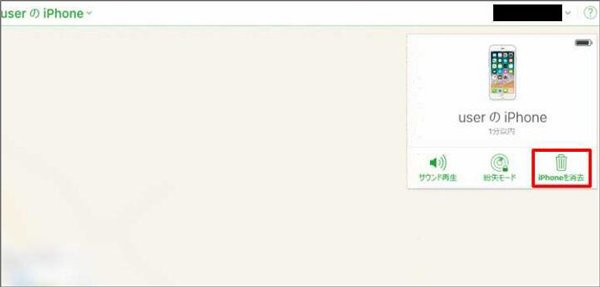
iPhoneを探す
iPhone/iPadの場合:まずロック解除不可となったiPhone以外のiOSデバイスに「iPhoneを探す」をダウンロードしてましょう。AppleIDとパスコードを入力してログインしてください。
それからログインしたAppleIDと紐付いた端末一覧が表示されます。ここから目的のiPhoneをタップしましょう。
次にその状態で「アクション」をタップすると、画面の右下に「iPhoneを消去」という項目が出てきますのでタップしてください。これでiPhoneが初期化されます。
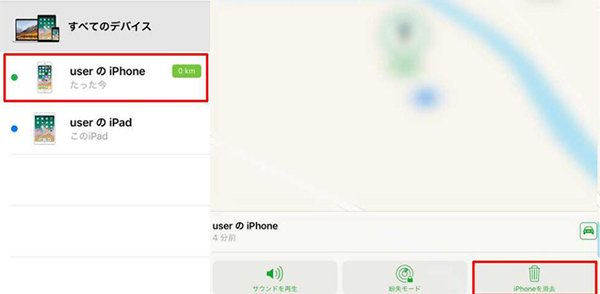
iPhoneを探す
「iPhoneを探す」がオフの場合
「iPhoneを探す」がオフの場合、初期化にはPCが必須です。ご注意するのは、iPhoneを以前に同期したことがあるなら、iTunesの「iPhoneを復元」を利用して復元できます。もしiTunesと同期したことがない場合は、リカバリーモードを使って初期化をおこないます。
iTuneでiPhoneを初期化するには
ステップ 1まずiPhoneを同期しているPCとiPhoneをケーブルで接続し、iTunesを起動します。それからメニューにある概要をタップして左側に「バックアップ」を表示させましょう。「今すぐバックアップ」をクリックし、iPhoneのデータをパソコン上に保存してください。
ステップ 2バックアップが終了したら「iPhoneを復元」ボタンをクリックし、iPhoneを初期化します。これでロック画面の解除が可能になります。
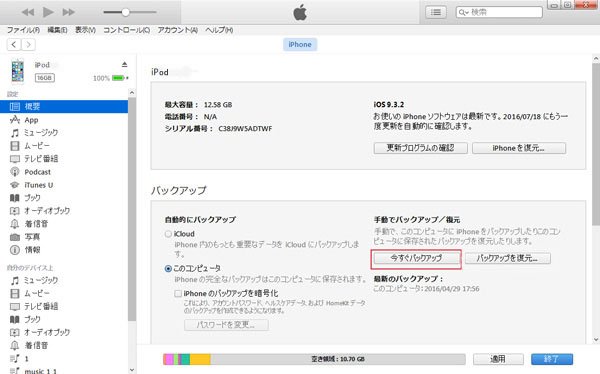
iPhoneを初期化
リカバリーモードを使って初期化するには
iPhoneのバージョンによってやり方が変わります。
| iPhone 6以前の端末 | リカバリーモードの画面が表示されるまで、ホームボタンとスリープ(スリープ解除ボタン)を長押しします。 |
|---|---|
| iPhone 7/iPhone 7 Plusの端末 | 音量の下げるボタンとスリープ(スリープ解除ボタン)を長押しします。 |
| iPhone 8以降の場合 | まず音量の上げるボタンを押して放します。次に音量の下げるボタンを押して放します。最後にリカバリーモード画面が表示されるまでサイドボタンを長押しします。 |
以上はiPhoneのパスコードを忘れた場合、iPhoneのロック画面を解除できる5つの方法の紹介です。iPhoneを初期化したら、iPhoneのすべてのデータを消えますので、ご注意強いてください。特に初期化したiPhoneのデータを復元したいなら、iPhoneをリセットした後で消えたデータを復元と言う文章はいい参考になれると思います。
 iPhone ロック解除
iPhone ロック解除
- ロックされたiPhone/iPadのスクリーンロック状態を解除できる。
- 忘れたApple IDを消去して、新しいApple IDを作成できる。
- データ損失しなくてスクリーンタイムパスコードを解除できる。